Cisco Packet Tracer服务器配置_邮件传送_ftp_web_email_dns_dhcp图解
Packet Tracer使用教程

网络设备模拟器Packet Tracer教程第一章认识Packet Tracer软件1第二章交换机的根本配置与管理2第三章交换机的端口配置与管理3第四章交换机的Telnet远程登陆配置5第五章交换机的端口聚合配置7第六章交换机划分Vlan配置9第七章三层交换机根本配置12第八章利用三层交换机实现VLAN间路由13第九章快速生成树配置16第十章路由器的根本配置19第十一章路由器单臂路由配置21第十二章路由器静态路由配置23第十三章路由器RIP动态路由配置25第十四章路由器OSPF动态路由配置29第十五章路由器综合路由配置32第十六章标准IP访问控制列表配置35第十七章扩展IP访问控制列表配置37第十八章网络地址转换NAT配置40第十九章网络端口地址转换NAPT配置42第一章认识Packet Tracer软件Packet Tracer介绍●Packet Tracer是Cisco公司针对CA认证开发的一个用来设计、配置和故障排除网络的模拟软件。
●Packer Tracer模拟器软件比Boson功能强大,比Dynamips操作简单,非常适合网络设备初学者使用。
学习任务1、安装Packer Tracer;2、利用一台型号为2960的交换机将2pc机互连组建一个小型局域网;3、分别设置pc机的ip地址;4、验证pc机间可以互通。
实验设备Switch_2960 1台;PC 2台;直连线PC1IP:192.168.1.2Submask:255.255.255.0Gateway:192.168.1.1PC2IP:192.168.1.3Submask:255.255.255.0Gateway:192.168.1.1PC1 ping PC2 ReplyPC2 ping PC1 ReplyPC2 ping Gateway Timeout第二章交换机的根本配置与管理实验目标●掌握交换机根本信息的配置管理。
实验背景●某公司新进一批交换机,在投入网络以后要进展初始配置与管理,你作为网络管理员,对交换机进展根本的配置与管理。
Cisco Packet Tracer教程
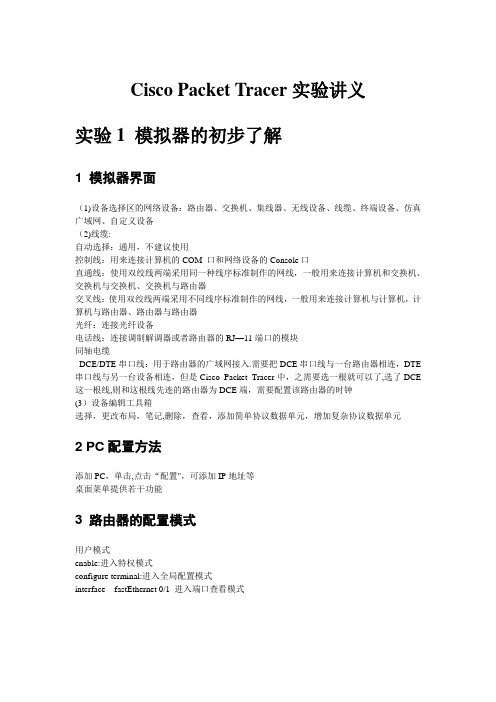
Cisco Packet Tracer实验讲义实验1 模拟器的初步了解1 模拟器界面(1)设备选择区的网络设备:路由器、交换机、集线器、无线设备、线缆、终端设备、仿真广域网、自定义设备(2)线缆:自动选择:通用,不建议使用控制线:用来连接计算机的COM 口和网络设备的Console口直通线:使用双绞线两端采用同一种线序标准制作的网线,一般用来连接计算机和交换机、交换机与交换机、交换机与路由器交叉线:使用双绞线两端采用不同线序标准制作的网线,一般用来连接计算机与计算机,计算机与路由器、路由器与路由器光纤:连接光纤设备电话线:连接调制解调器或者路由器的RJ—11端口的模块同轴电缆DCE/DTE串口线:用于路由器的广域网接入.需要把DCE串口线与一台路由器相连,DTE 串口线与另一台设备相连,但是Cisco Packet Tracer中,之需要选一根就可以了,选了DCE 这一根线,则和这根线先连的路由器为DCE端,需要配置该路由器的时钟(3)设备编辑工具箱选择,更改布局,笔记,删除,查看,添加简单协议数据单元,增加复杂协议数据单元2 PC配置方法添加PC,单击,点击“配置",可添加IP地址等桌面菜单提供若干功能3 路由器的配置模式用户模式enable:进入特权模式configure terminal:进入全局配置模式interface fastEthernet 0/1 进入端口查看模式4 连接设备设备添加好以后,选择相应的线缆,然后在要进行连线的网络设备上单击,会弹出如下图所示的端口选择界面,选中要进行连接的端口,再移动到另外一台设备,选中适当的端口就完成设备的连接了。
实验2 交换机的Vlan配置1 交换机的基本配置为设备命名:选中一个交换机加入图中,单击,进入CLI:(a)为交换机换名字Switch〉enableSwitch#config terminalEnter configuration commands,one per line。
Packet Tracer 5.0配置cisco路由器详细说明
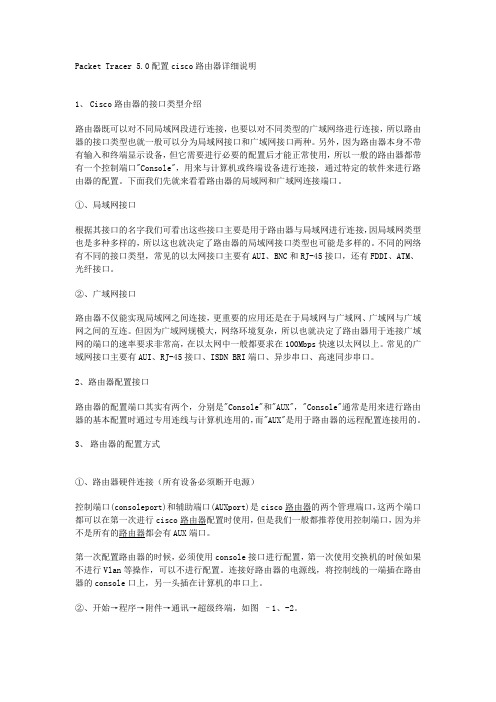
Packet Tracer 5.0配置cisco路由器详细说明1、Cisco路由器的接口类型介绍路由器既可以对不同局域网段进行连接,也要以对不同类型的广域网络进行连接,所以路由器的接口类型也就一般可以分为局域网接口和广域网接口两种。
另外,因为路由器本身不带有输入和终端显示设备,但它需要进行必要的配置后才能正常使用,所以一般的路由器都带有一个控制端口"Console",用来与计算机或终端设备进行连接,通过特定的软件来进行路由器的配置。
下面我们先就来看看路由器的局域网和广域网连接端口。
①、局域网接口根据其接口的名字我们可看出这些接口主要是用于路由器与局域网进行连接,因局域网类型也是多种多样的,所以这也就决定了路由器的局域网接口类型也可能是多样的。
不同的网络有不同的接口类型,常见的以太网接口主要有AUI、BNC和RJ-45接口,还有FDDI、ATM、光纤接口。
②、广域网接口路由器不仅能实现局域网之间连接,更重要的应用还是在于局域网与广域网、广域网与广域网之间的互连。
但因为广域网规模大,网络环境复杂,所以也就决定了路由器用于连接广域网的端口的速率要求非常高,在以太网中一般都要求在100Mbps快速以太网以上。
常见的广域网接口主要有AUI、RJ-45接口、ISDN BRI端口、异步串口、高速同步串口。
2、路由器配置接口路由器的配置端口其实有两个,分别是"Console"和"AUX","Console"通常是用来进行路由器的基本配置时通过专用连线与计算机连用的,而"AUX"是用于路由器的远程配置连接用的。
3、路由器的配置方式①、路由器硬件连接(所有设备必须断开电源)控制端口(consoleport)和辅助端口(AUXport)是cisco路由器的两个管理端口,这两个端口都可以在第一次进行cisco路由器配置时使用,但是我们一般都推荐使用控制端口,因为并不是所有的路由器都会有AUX端口。
实验十一 配置WEB、DNS服务器
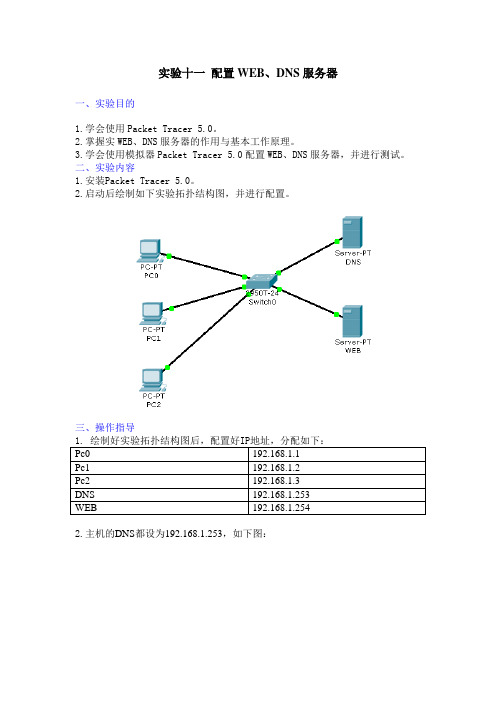
实验十一配置WEB、DNS服务器
一、实验目的
1.学会使用Packet Tracer 5.0。
2.掌握实WEB、DNS服务器的作用与基本工作原理。
3.学会使用模拟器Packet Tracer 5.0配置WEB、DNS服务器,并进行测试。
二、实验内容
1.安装Packet Tracer 5.0。
2.启动后绘制如下实验拓扑结构图,并进行配置。
三、操作指导
2.主机的DNS都设为192.168.1.253,如下图:
3.配置WEB服务器,操作如下:单击web服务器,选择“配置”
4.配置DNS服务器,操作如下:单击web服务器,选择“配置”
5.测试
单击任意一台主机,打开桌面:
单击“web”浏览器图标,在打开的界面输入地址:
浏览显示结果:
四、讨论
1.什么是DNS ?
2.简述WEB 的工作原理。
实例教程CISCO模拟一看就会教程Cisco_Packet_Tracer

网路设备模拟器Packet Tracer教程第一章认识Packet Tracer软件2第二章交换机的基本配置与管理2第三章交换机的端口配置与管理4第四章交换机的Telnet远程登陆配置5第五章交换机的端口聚合配置7第六章交换机划分Vlan配置10第七章三层交换机基本配置12第八章利用三层交换机实现VLAN间路由14第九章快速生成树配置17第十章路由器的基本配置19第十一章路由器单臂路由配置21第十二章路由器静态路由配置23第十三章路由器RIP动态路由配置26第十四章路由器OSPF动态路由配置29第十五章路由器综合路由配置32第十六章标准IP访问控制列表配置35第十七章扩展IP访问控制列表配置37第十八章网络地址转换NAT配置40第十九章网络端口地址转换NAPT配置42第一章认识Packet Tracer软件Packet Tracher介绍●Packet Tracer是Cisco公司针对CA认证开发的一个用来设计、配置和故障排除网络的模拟软件。
●Packer Tracer模拟器软件比Boson功能强大,比Dynamips操作简单,非常适合网络设备初学者使用。
学习任务1、安装Packer Tracer;2、利用一台型号为2960的交换机将2pc机互连组建一个小型局域网;3、分别设置pc机的ip地址;4、验证pc机间可以互通。
实验设备Switch_2960 1台;PC 2台;直连线PC1IP:192.168.1.2Submask:255.255.255.0Gateway:192.168.1.1PC2IP:192.168.1.3Submask:255.255.255.0Gateway:192.168.1.1PC1 ping PC2 ReplyPC2 ping PC1 ReplyPC2 ping Gateway Timeout第二章交换机的基本配置与管理实验目标●掌握交换机基本信息的配置管理。
实验背景●某公司新进一批交换机,在投入网络以后要进行初始配置与管理,你作为网络管理员,对交换机进行基本的配置与管理。
CISCO模拟一看就会教程Cisco-Packet-Tracer

网路设备模拟器Packet Tracer教程第一章认识Packet Tracer软件 (1)第二章交换机的基本配置与管理 (2)第三章交换机的端口配置与管理 (3)第四章交换机的Telnet远程登陆配置 (5)第五章交换机的端口聚合配置 (7)第六章交换机划分Vlan配置 (9)第七章三层交换机基本配置 (12)第八章利用三层交换机实现VLAN间路由 (13)第九章快速生成树配置 (16)第十章路由器的基本配置 (19)第十一章路由器单臂路由配置 (21)第十二章路由器静态路由配置 (23)第十三章路由器RIP动态路由配置 (25)第十四章路由器OSPF动态路由配置 (29)第十五章路由器综合路由配置 (32)第十六章标准IP访问控制列表配置 (35)第十七章扩展IP访问控制列表配置 (37)第十八章网络地址转换NA T配置 (40)第十九章网络端口地址转换NAPT配置 (42)第一章认识Packet Tracer软件Packet Tracher介绍●Packet Tracer是Cisco公司针对CCNA认证开发的一个用来设计、配置和故障排除网络的模拟软件。
●Packer Tracer模拟器软件比Boson功能强大,比Dynamips操作简单,非常适合网络设备初学者使用。
学习任务1、安装Packer Tracer;2、利用一台型号为2960的交换机将2pc机互连组建一个小型局域网;3、分别设置pc机的ip地址;4、验证pc机间可以互通。
实验设备Switch_2960 1台;PC 2台;直连线PC1IP:192.168.1.2Submask:255.255.255.0Gateway:192.168.1.1PC2IP:192.168.1.3Submask:255.255.255.0Gateway:192.168.1.1PC1 ping PC2 ReplyPC2 ping PC1 ReplyPC2 ping Gateway Timeout第二章交换机的基本配置与管理实验目标●掌握交换机基本信息的配置管理。
关于Cisco Packet Tracer DHCP中继配置实验的更新
关于Cisco Packet Tracer DHCP中继配置实验的更新2011-05-25 09:39早在2008年曾经介绍过Cisco Packet Tracer,这个思科的网络设备模拟软件,并用它根据CCNA教材内容做了一些模拟实验,近日有一网友说根据我的实验操作时DHCP中继实验没有成功。
(DHCP中继试验:《Packet Tracer 5.0建构CCNA实验攻略(16)——DHCP 中继配置》)我下面使得Cisco Packet Tracer5.3重新做DHCP中继的实验,尽量做得详细一些,供大家参考。
一、搭建实验环境添两个路由器与四个交换机及服务器、计算机。
为Router 1841添加所需要的模块,并为这个设备重新命名,然后连接这些设备。
在连接的时候要注意的就是两个路由器的串口相连时要知道哪一端是DTE,哪一端是DCE,是要为DCE上的串口配置clock rate参数。
图一在上图中,各个网络设备与计算机设备刚刚连接好,没有做任何配置。
在此时,计算机(服务器)交换机是互相连通的,但交换机与路由器,路由器之间的链路是不通的,所以路由器之间相连的端口,交换机与路由器之间相连的端口是红色的。
二、对设备做基本的配置1、配置路由器对路由器A的配置:Router>Router>enRouter#conf tEnter configuration commands, one per line. End with CNTL/Z.Router(config)#int fa0/1Router(config-if)#no shut \\激活FastEthernet0/1端口\\%LINK-5-CHANGED: Interface FastEthernet0/1, changed state to up%LINEPROTO-5-UPDOWN: Line protocol on Interface FastEthernet0/1, changed state to upRouter(config)#int fa0/0 \\激活FastEthernet0/0端口\\Router(config-if)#no shutRouter(config-if)#%LINK-5-CHANGED: Interface FastEthernet0/0, changed state to up%LINEPROTO-5-UPDOWN: Line protocol on Interface FastEthernet0/0, changed state to upRouter(config-if)#Router#Router(config)#int s0/1/0Router(config-if)#clock rate 56000 \\配置DCE端口的时钟频率\\ Router(config-if)#no shut \\激活serial0/1/0\\%LINK-5-CHANGED: Interface Serial0/1/0, changed state to downRouter(config-if)#对路由器B的配置:Router>enRouter#conf tEnter configuration commands, one per line. End with CNTL/Z.Router(config)#hostname RouterB \\为路由器B配置主机名\\RouterB(config)#int s0/1/0RouterB(config-if)#no shut \\激活serial0/1/0\\%LINK-5-CHANGED: Interface Serial0/1/0, changed state to upRouterB(config-if)#%LINEPROTO-5-UPDOWN: Line protocol on Interface Serial0/1/0, changed state to upRouterB(config-if)#int fa0/0RouterB(config-if)#no shut \\激活FastEthernet0/0端口\\RouterB(config-if)#%LINK-5-CHANGED: Interface FastEthernet0/0, changed state to up%LINEPROTO-5-UPDOWN: Line protocol on Interface FastEthernet0/0, changed state to upRouterB(config-if)#int fa0/1RouterB(config-if)#no shut \\激活FastEthernet0/1端口\\RouterB(config-if)#%LINK-5-CHANGED: Interface FastEthernet0/1, changed state to up%LINEPROTO-5-UPDOWN: Line protocol on Interface FastEthernet0/1, changed state to upRouterB(config-if)#图二通过以上的配置,模拟实验环境中的设备链路已经连通三、网络参数配置,实现网络设备互相连通可以访问1、配置三个服务器:DNS、DHCP和WWW。
CISCO模拟一看就会教程Cisco-Packet-Tracer
网路设备模拟器Packet Tracer教程第一章认识Packet Tracer软件1第二章交换机的根本配置与管理2第三章交换机的端口配置与管理3第四章交换机的Telnet远程登陆配置5第五章交换机的端口聚合配置7第六章交换机划分Vlan配置9第七章三层交换机根本配置12第八章利用三层交换机实现VLAN间路由13第九章快速生成树配置16第十章路由器的根本配置19第十一章路由器单臂路由配置21第十二章路由器静态路由配置23第十三章路由器RIP动态路由配置26第十四章路由器OSPF动态路由配置29第十五章路由器综合路由配置32第十六章标准IP访问控制列表配置35第十七章扩展IP访问控制列表配置38第十八章网络地址转换NAT配置40第十九章网络端口地址转换NAPT配置42第一章认识Packet Tracer软件Packet Tracher介绍●Packet Tracer是Cisco公司针对CCNA认证开发的一个用来设计、配置和故障排除网络的模拟软件。
●Packer Tracer模拟器软件比Boson功能强大,比Dynamips操作简单,非常适合网络设备初学者使用。
学习任务1、安装Packer Tracer;2、利用一台型号为2960的交换机将2pc机互连组建一个小型局域网;3、分别设置pc机的ip地址;4、验证pc机间可以互通。
实验设备Switch_2960 1台;PC 2台;直连线PC1IP:192.168.1.2Submask:255.255.255.0Gateway:192.168.1.1PC2IP:192.168.1.3Submask:255.255.255.0Gateway:192.168.1.1PC1 ping PC2 ReplyPC2 ping PC1 ReplyPC2 ping Gateway Timeout第二章交换机的根本配置与管理实验目标●掌握交换机根本信息的配置管理。
实验背景●某公司新进一批交换机,在投入网络以后要进展初始配置与管理,你作为网络管理员,对交换机进展根本的配置与管理。
ciscoPacketTracer5使用手册
- 让每一个人同等地提高自我Packet Tracer 5使用手册------CCNA 配置手册Packet Tracer在CCNA中的使用Cisco 网络技术学院专用- 让每一个人同等地提高自我目录Packet Tracer 建构 CCNA实验攻略 (1)——配置 Cisco互换机 (2)Packet Tracer 建构 CCNA实验攻略 (2)——配置 VLAN (8)Packet Tracer 建构 CCNA实验攻略 (3)——Cisco VTP (12)Packet Tracer 建构 CCNA实验攻略 (4)——STP生成树协议 (17)Packet Tracer 建构 CCNA实验攻略 (5)——WLAN (21)Packet Tracer 建构 CCNA实验攻略 (6)——配置单个的路由器 (28)Packet Tracer 建构 CCNA实验攻略 (7)——配置静态路由 (35)Packet Tracer 建构 CCNA实验攻略 (8)——配置动向路由RIP (38)Packet Tracer 建构 CCNA实验攻略 (9)——Cisoc EIGRP (43)Packet Tracer 建构 CCNA实验攻略 (10)——配置单地区OSPF (49)Packet Tracer 建构 CCNA实验攻略 (11)——路由器实现Vlan 间通信 (56)Packet Tracer 建构 CCNA实验攻略 (12)——PPP (60)Packet Tracer 建构 CCNA实验攻略 (13)——帧中继 Frame Relay (65)Packet Tracer 建构 CCNA实验攻略 (14)——PAT(鉴于端口的NAT) (78)Packet Tracer 建构 CCNA实验攻略 (15)——ACL简单的配置 (83)Packet Tracer 建构 CCNA实验攻略 (16)——DHCP 中继配置 (94)Packet Tracer 建构 CCNA实验攻略 (1)——配置 Cisco 互换机Packet Tracer 是一款特别不错的 Cisco( 思科 ) 网络设施模拟器,关于想考思科初级认证(如 CCNA)的朋友们来说, Packet Tracer 是特别不错的选择。
Packet Tracer使用教程
网络设备模拟器Packet Tracer教程第一章认识Packet Tracer软件 (1)第二章交换机的基本配置与管理 (2)第三章交换机的端口配置与管理 (3)第四章交换机的Telnet远程登陆配置 (5)第五章交换机的端口聚合配置 (7)第六章交换机划分Vlan配置 (9)第七章三层交换机基本配置 (12)第八章利用三层交换机实现VLAN间路由 (13)第九章快速生成树配置 (16)第十章路由器的基本配置 (19)第十一章路由器单臂路由配置 (21)第十二章路由器静态路由配置 (23)第十三章路由器RIP动态路由配置 (25)第十四章路由器OSPF动态路由配置 (29)第十五章路由器综合路由配置 (32)第十六章标准IP访问控制列表配置 (35)第十七章扩展IP访问控制列表配置 (37)第十八章网络地址转换NA T配置 (40)第十九章网络端口地址转换NAPT配置 (42)第一章认识Packet Tracer软件Packet Tracer介绍●Packet Tracer是Cisco公司针对CCNA认证开发的一个用来设计、配置和故障排除网络的模拟软件。
●Packer Tracer模拟器软件比Boson功能强大,比Dynamips操作简单,非常适合网络设备初学者使用。
学习任务1、安装Packer Tracer;2、利用一台型号为2960的交换机将2pc机互连组建一个小型局域网;3、分别设置pc机的ip地址;4、验证pc机间可以互通。
实验设备Switch_2960 1台;PC 2台;直连线PC1IP:192.168.1.2Submask:255.255.255.0Gateway:192.168.1.1PC2IP:192.168.1.3Submask:255.255.255.0Gateway:192.168.1.1PC1 ping PC2 ReplyPC2 ping PC1 ReplyPC2 ping Gateway Timeout第二章交换机的基本配置与管理实验目标●掌握交换机基本信息的配置管理。
- 1、下载文档前请自行甄别文档内容的完整性,平台不提供额外的编辑、内容补充、找答案等附加服务。
- 2、"仅部分预览"的文档,不可在线预览部分如存在完整性等问题,可反馈申请退款(可完整预览的文档不适用该条件!)。
- 3、如文档侵犯您的权益,请联系客服反馈,我们会尽快为您处理(人工客服工作时间:9:00-18:30)。
一、实验环境
Cisco Packet Tracter 5.3版软件
二、实验目的
1、DHCP服务配置及测试
2、DNS服务配置及测试
3、WEB服务配置及测试
4、FTP服务配置及测试
5、电子邮件服务配置及测试
6、远程终端服务配置及测试
三、实验内容(包括主要程序流程和说明,程序分工说明)
1)网络服务逻辑模式设计图
图(一)
图(一)共由五个服务器(WEB服务器、MAIL服务器、FTP服务器、DNS服务器、
DHCP服务器)、一个交换机(2960-24)、两个客户机(PC0、PC1)和7根双绞线组成,连
接状态正常!
2)五台服务器IP配置
分别单击 服务器(DHCP、DNS、FTP、MAIL、WEB)——单击Desktop——单击IP
Configuration——设置 IP Address(Subnet Mask为默认值)
3)DHCP服务器配置
配置DHCP服务器,关闭在此服务器上的DNS、FTP、MAIL、WEB服务(Service),
其他服务不变,操作过程如下:
先单击Config,在单击左侧DHCP,如图:
图(二)
—————————————————————————————————————
Service(服务状态):On(开)
DNS 服务器地址:192.168.1.2 (设置要访问的DNS服务器地址)
Start IP Address(开始IP地址):192.168.1.6 (设置本192.168.1.0网段客户端自动
申请到的IP地址尾数从6开始)
Subnet Mask(默认子网网关):
Maximum number of Users(子网最大客户端量):50
TFTP Server():0.0.0.0 (默认值)
—————————————————————————————————————
设置好后,单击Save(保存)。
单击左侧DNS,DNS Service 设置为 off,其他不变:
单击左侧MAIL,SMTP Service、POP3 Service 设置为 off,其他不变:
单击左侧FTP,Service 设置为 off,其他不变:
4)DNS服务器配置
配置DNS服务器,关闭在此服务器上的DHCP、FTP、MAIL、WEB服务(Service),
其他服务不变,操作过程类似于DHCP配置过程,在此只针对DNS配置:
—————————————————————————————————————
DNS Service(服务状态):On(开)
分别添加5个Resource Records Name(资源记录名)和Address(地址),每次添加最
后要点击Add(添加)到文本区域
里,添加完后点击Save(保存)。
—————————————————————————————————————
5)FTP服务器配置
配置FTP服务器,关闭在此服务器上的DHCP、DNS、MAIL、WEB服务(Service),
其他服务不变,操作过程类似于DHCP配置过程,在此只针对FTP配置:
—————————————————————————————————————
Service(服务状态):On(开)
分别添加2个User Name(用户名)和Password(密码),每个用户都勾选上Write(
可写)、Read(可读)、Delete(删除)、Rename(重命名)、List(列表),每次添加最
后要点击 +(添加)到滚动文本区域里。
—————————————————————————————————————
6)MAIL服务器配置
配置MAIL服务器,关闭在此服务器上的DHCP、DNS、FTP、WEB服务(Service),
其他服务不变,操作过程类似于DHCP配置过程,在此只针对EMAIL配置:
—————————————————————————————————————
SMTP Service 、POP3 Service(服务状态):On(开)
Domain Name(域名):mail.math.com
分别添加2个User (用户)和Password(密码),每次添加最后要点击 +(添加)到
滚动文本区域里。
—————————————————————————————————————
7)WEB服务器配置
配置WEB服务器,关闭在以上配置过的服务(DHCP、DNS、FTPE、MAIL),其他服
务状态不变:
分别单击 服务器(DHCP、DNS、FTP、MAIL、WEB)——单击Config——
8)客户端动态分配IP
单击 客户端(PC1、PC2)——单击Desktop——单击IP Configuration——单击 DHCP
9)客户端与其他设备IP连通检测
单击 客户端(PC1、PC2)——单击Desktop——单击Command Prompt——输入ping
192.168.1.0 测试联通性
上图显示客户端与其他设备IP连通正常。
10)登入FTP服务
单击 客户端(PC1、PC2)——单击Desktop——单击Command Prompt——输入ftp
ftp.math.com——按enter——输入用户名:2008051323-1——输入密码:111111——输入dir
查看ftp服务文件——输入help查看操作命令——输入quit退出ftp服务<用户名和密码自
己设定>
ftp服务器操作正常。
11)客户端访问服务端
单击 客户端(PC1、PC2)——Desktop——Web Browser——分别输入ftp.math.com、
mail.math.com、web.math.com——单击Go
访问成功!
12)客户机与客户机发送E-mail
单击 客户端(PC1、PC2)——单击Desktop——单击E-mail——填写Configure Mail
注:Email Address(邮件地址)必须是自己的用户名+@+MAIL(邮件)Domain Name
(域名)<在MAIL中查看域名>,Incomeing Mail Server(接受邮件服务器域名)必须是
pop.math.com<在DNS中查看域名>,Outgoing Mail Server(发送邮件服务器域名)必须是
smtp.math.com<在DNS中查看域名>。
填写信息完后,单击Compose发送邮件
PC1向PC2邮件:
注:To是发送给对方,填写对方邮件地址,Subject是主题,下方区域为邮件内容。
对方可以在自己的邮件中单击Reveive接收此邮件:
PC2向PC1邮件:
注:To是发送给对方,填写对方邮件地址,Subject是主题,下方区域为邮件内容。
对方可以在自己的邮件中单击Reveive接收此邮件:
13)远程终端服务配置及测试(在这以Windows7操作平台为例,Windows XP操作过程
也类似与Windows7)
1、为客户端创建用户
单击左下角 开始菜单——单击 控制面板——单击 用户账号——单击 添加和删除用
户账号——单击 创建一个新用户创建自己的一个用户(本人已经创建了一个Administrator
用户):
2、查看客户端计算机全和远程控制设置
鼠标移动到桌面“计算机(或我的电脑)”图表上方,右键单击“属性”——单击 高级
系统设置——单击 计算机名——记下计算机全名(我的是ZGC-20110411XLL)——单击 远
程——勾选 允许远程协助连接到这台计算机——
远程协助设置完成。
3、客户机远程协助操作
单击左下角 开始菜单——单击 所有程序——单击 附件——单击 远程桌面连接——
输入 对方计算机名——单击 连接
